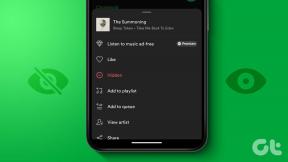8 errores que se deben evitar al cambiar a Mac desde Windows
Miscelánea / / November 29, 2021

OS X, el sistema operativo que ejecutan todas las Mac, puede resultar confuso y abrumador al principio para los usuarios de Windows que acaban de hacer el cambio. De hecho, quizás la parte más difícil de cambiar a una Mac no sea el sistema en sí, sino los hábitos que la mayoría de nosotros llevamos al usar Windows durante años.
Por lo tanto, si recientemente obtuvo su primera Mac y se pregunta qué le espera, siga leyendo para conocer los errores más comunes que cometen los usuarios de Windows cuando usan sus Mac por primera vez.
1. No aprender acerca de los atajos de teclado básicos
Éste es casi autoexplicativo. De hecho, todos los propietarios de Mac que quieran ser realmente productivos con su Mac deben aprender atajos de teclado útiles, como los que mostramos aquí. Muchas funciones de OS X y varias aplicaciones de Mac se crean pensando en los usuarios de accesos directos.

2. Cerrar aplicaciones no es lo mismo que salir de ellas
Cuando haces clic en el botón "X" en la parte superior derecha de cualquier aplicación de Windows, se cierra la aplicación por completo. Pero cuando haces lo mismo con una aplicación de Mac (los botones están en la parte superior izquierda de las aplicaciones en este caso), la aplicación solo se cerrará pero no se cerrará, lo que le permitirá "reabrirlo" mucho más rápido en caso de que necesite acceder a él de nuevo.

Para salir completamente de una aplicación en Mac, presione Comando + Q o haga clic en el menú de la barra de herramientas principal y seleccione la opción correcta.
3. Ejecución de una aplicación descargada desde su imagen de disco
Las imágenes de disco son contenedores para aplicaciones de Mac y varios conmutadores de Mac nuevos las confunden con instaladores, por lo que hacen clic en el icono de la aplicación dentro de la imagen del disco pensando que instalará la aplicación, cuando de hecho abrirá la aplicación real en la mayoría de los casos, que debe arrastrarse a la carpeta Aplicaciones antes de usarla. Así que simplemente expulsa la imagen del disco después de arrastrar la aplicación a la carpeta Aplicaciones.

4. Maximizar y minimizar una ventana
Hacer doble clic en la barra superior de la ventana de un programa en Windows siempre lleva la ventana a pantalla completa. Sin embargo, si lo hace con una aplicación de Mac, obtendrá exactamente el resultado opuesto, enviando la aplicación directamente al Dock en forma minimizada.

Para maximizar la ventana de una aplicación en una Mac, haga clic en el ‘+’ en la parte superior izquierda de la ventana.
5. Buscando menús en la parte superior de cada ventana
Lleva un tiempo, pero todos los usuarios de Mac se acostumbran a buscar los menús de aplicaciones en la barra de menús que se encuentra en la parte superior de la pantalla, en lugar de que cada aplicación desperdicie espacio con su propio conjunto de opciones.

6. Uso de la tecla CTRL en lugar de la tecla CMD para accesos directos
Bastante autoexplicativo. Las Mac usan la tecla Comando en lugar de la tecla Control para la mayoría de sus atajos.
7. Usando desinstaladores
Los usuarios de Windows están acostumbrados a programas de desinstalación dedicados para eliminar otros programas de sus computadoras, por lo que tendemos a buscar ese tipo de aplicaciones cuando comenzamos a usar Mac por primera vez. Sin embargo, en Mac, todo lo que tiene que hacer en la mayoría de los casos es simplemente enviar la aplicación que desea eliminar a la papelera y vaciarla.

8. Eliminar vs. Retroceso
Si viene de Windows, ver esa tecla "eliminar" en el teclado de su Mac puede resultar confuso. En Windows, usa la tecla "Retroceso" para eliminar hacia atrás y usa "eliminar" para hacer lo contrario. Sin embargo, en una Mac, la tecla "eliminar" elimina los caracteres hacia atrás, y para eliminar hacia adelante, debe presionar la tecla "Fn" mientras presiona la tecla "eliminar". Claro como el cristal, ¿verdad?

Y eso es todo. Ahora ya sabe qué errores evitar si cambia a una Mac desde una PC con Windows. ¡Dales un buen uso! Y no se preocupe, solo le llevará un tiempo acostumbrarse a OS X.